在当今数字化时代,无线网络已成为人们日常生活中必不可少的一部分。而作为移动性强大的工具,笔记本电脑的无线网络连接显得尤为重要。本文将为您详细介绍如何在笔记本电脑上连接无线网络,以及如何保障网络安全和提高上网速度。

1.选择合适的无线网络
在笔记本电脑的系统托盘或者网络设置中,点击“无线网络”选项,列出附近的无线网络列表。根据信号强度和网络名称选择一个合适的无线网络。
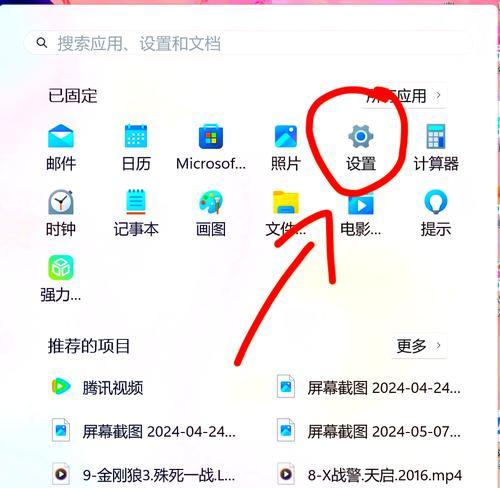
2.输入无线网络密码
如果选择的无线网络是加密的,将需要输入密码才能连接成功。点击相应的网络,并输入正确的密码,然后点击“连接”按钮。
3.检查无线网卡驱动

如果无法连接无线网络,可能是因为无线网卡驱动未安装或者已损坏。在设备管理器中检查无线网卡驱动的状态,并根据需要更新驱动程序。
4.检查物理开关
有些笔记本电脑设计了物理开关来控制无线网络的连接。确保这个开关处于打开状态,以便正常连接无线网络。
5.设置自动连接
如果你经常使用同一个无线网络,可以将其设置为自动连接。在无线网络列表中选择该网络,并勾选“自动连接”选项。
6.使用快捷键连接
一些笔记本电脑提供了特定的快捷键来控制无线网络的连接。查阅笔记本的使用手册,了解如何使用这些快捷键来方便地连接无线网络。
7.确保路由器工作正常
如果无线网络一直无法连接,可能是路由器出现了问题。确保路由器的电源插座通电,以及路由器的无线功能正常工作。
8.优化信号强度
如果无线网络信号弱,可以通过调整笔记本电脑的位置或者使用信号放大器等设备来增强信号强度,从而改善网络连接质量。
9.避免干扰源
其他电子设备或者物理障碍物可能对无线网络信号造成干扰。保持距离电子设备、移动电话等干扰源,并尽量避免物理障碍物阻挡信号传输。
10.更新操作系统和安全软件
及时更新操作系统和安全软件,可以提高系统的稳定性和网络连接的安全性。确保笔记本电脑上安装了最新的操作系统补丁和杀毒软件。
11.使用虚拟专用网络(VPN)
为了保障网络安全和保护个人隐私,可以使用虚拟专用网络(VPN)来加密数据传输。选择一个可信的VPN服务提供商,并按照其指引进行设置。
12.使用无线网卡外置天线
一些笔记本电脑可以通过连接外置天线来增强无线信号接收能力,从而提高网络连接速度和稳定性。
13.关闭不必要的后台程序
关闭不必要的后台程序和应用程序,可以释放系统资源,提高网络连接速度和稳定性。
14.优化无线网络设置
调整无线网络设置,例如选择较少使用的信道、调整传输速率等,有助于提高网络连接速度和稳定性。
15.密码保护无线网络
为了防止他人未经授权使用您的无线网络,应设置强密码,并定期更改密码。还可以启用MAC地址过滤等更高级的安全措施。
通过以上步骤,您可以轻松地在笔记本电脑上连接无线网络,并采取一系列措施保障网络安全和提高上网速度。享受无线网络带来的便利和畅快体验吧!



